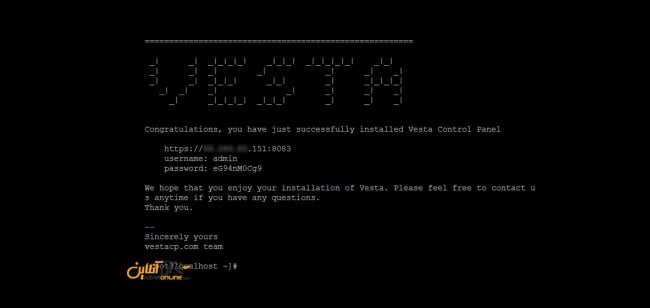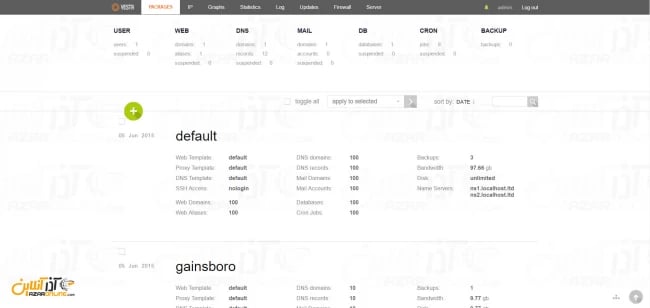برای استفاده از یک سرور مجازی لینوکس به عنوان وب هاستینگ نیاز است که یک کنترل پنل جهت مدیریت دامنه و هاست خود نصب نمایید. امروزه کنترل پنل های بسیار قدرتمندی در این زمینه وجود دارد که در این بین کنترل پنل های رایگان جایگاه ویژه ای دارند.
در این مطلب قصد داریم با آموزش نصب کنترل پنل VestaCP در CentOS در خدمت شما باشیم تا یک کنترل پنل رایگان دیگر را نصب و بررسی نماییم.
قبل از نصب این کنترل پنل رایگان وب هاستینگ به تاریخچه و مزایای آن پرداخته و در ادامه آن نحوه نصب آن را در CentOS بررسی خواهیم کرد.
کنترل پنل VestaCP ، یک کنترل پنل رایگان است که قابلیت نصب بر روی CentOS ، Debian ، ubuntu و RHEL را داراست و توسط ابزارهای متنوع و پر کاربردی که دارد مدیریت هاست را برای شما بسیار آسان می سازد.
از قابلیت های کنترل پنل VestaCP می توان به نکات زیر اشاره کرد.
– نصب آسان
– دارای فایروال اختصاصی
– یکپارچگی با آنتی ویروس ClamAV
– پشتیبانی از چندین دامنه به صورت همزمان
– ابزارهای متنوع File Manager و Backup
– پشتیبانی از Nginx و Apache
– و غیره…
موارد ذکر شده تنها برخی از قابلیت و مزایای کنترل پنل VestaCP است.
شما می توانید قبل از نصب از دموی VestaCP برای آشنایی از محیط آن استفاده کنید.
حال با توجه به مزایا و توضیحات مختصری که نسبت به کنترل پنل رایگان VestaCP گفته شد در ادامه به نصب آن می پردازیم.
آموزش نصب کنترل پنل VestaCP در CentOS
دقت داشته باشید این مراحل نصب در CentOS 6 و CentOS 7 کاربرد داشته و تست شده است.
1- ابتدا به محیط ترمینال لینوکس CentOS خود متصل شوید.
برای اتصال به ترمینال لینوکس خو می توانید از نرم افزار Putty استفاده نمایید.
2- با دستور زیر ابتدا لینوکس خود را بروزرسانی کنید.
yum update
3- سپس توسط کد زیر ابزار Curl را نصب نمایید.
yum install -y curl
4- پس از نصب کامل Curl ، دستور زیر را جهت دانلود و نصب VestaCP وارد کنید.
curl -O http://vestacp.com/pub/vst-install.sh && bash ./vst-install.sh --force
دقت داشته باشید در ابتدای شروع مراحل نصب 2 سوال پرسیده می شود.
– ابتدا ایمیل خود را وارد کنید.
– سپس نام سرور را به همراه دامین خود وارد نمایید. ( همانند server.azaronline.com )
5- بعد از وارد کردن اطلاعات، مراحل نصب و راه اندازی VestaCP شروع می شود.
این مرحله ممکن است 15 دقیقه طول بکشد.
6- پس از اتمام نصب پیغامی همانند تصویر زیر دریافت خواهید کرد که در آن لینک ورود ، یوزرنیم و پسورد وجود دارد.
7- مرورگری را در سیستم خود باز کرده و توسط اطلاعات بالا ، وارد پنل خود شوید.
در ادامه نمایی از کنترل پنل وب هاستینگ VestaCP خواهید دید.
تغییر پسورد در کنترل پنل VestaCP
در صورتی که پسورد پنل خود را فراموش کرده اید، توسط کد زیر می توانید آن را ریست کنید.
/usr/local/vesta/bin/v-change-user-password admin NEW_PASSWORDدر نظر داشته باشید به جای عبارت NEW_PASSWORD باید پسورد مورد نظر خود را وارد نمایید.
در پایان امیدواریم آموزش نصب کنترل پنل VestaCP در CentOS برای شما مفید واقع شده باشد.